Android 10: Com canviar el nom del dispositiu

Comença de nou i dóna un nom nou al teu dispositiu Android. En tres senzills passos, el vostre dispositiu Android pot tenir un altre nom.
No pots deixar de demanar però demanar la contrasenya de WiFi cada vegada que visites un amic o familiar. No és com si baixeu contingut en 8K o res, oi? Després d'un temps, pot ser que no sigui necessària una connexió WiFi o que la contrasenya ja no sigui vàlida. Si només us agrada tenir contrasenyes WiFi que funcionin, aquí teniu com podeu esborrar les que ja no necessiteu.
Intenteu desar tantes dades mòbils com sigui possible. Cada vegada que visiteu un amic, li pregunteu si us podeu connectar al seu WiFi. D'aquesta manera, tens més possibilitats de tenir prou dades mòbils fins a finals de mes. Però, per algun motiu, no voleu continuar utilitzant aquesta connexió WiFi. Potser us sentiu una mica culpable o heu actualitzat el vostre pla.
Per oblidar una connexió WiFi, llisca cap avall des de la part superior de la pantalla i premeu llargament la icona de WiFi. Si teniu problemes amb això, podeu obrir l'aplicació Configuració i anar a Xarxa i Internet.
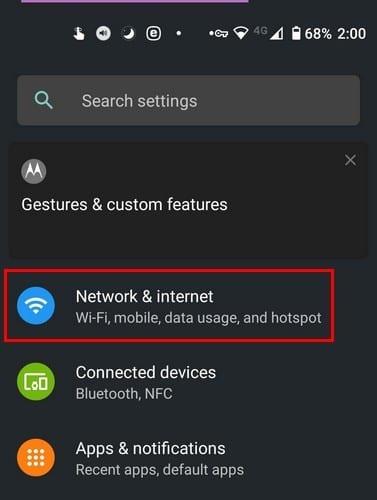
Toqueu l'opció WiFi, seguida de la connexió WiFi que voleu oblidar. Si us ha funcionat prement llargament la icona WiFi, hauríeu d'estar automàticament a la configuració de WiFi.
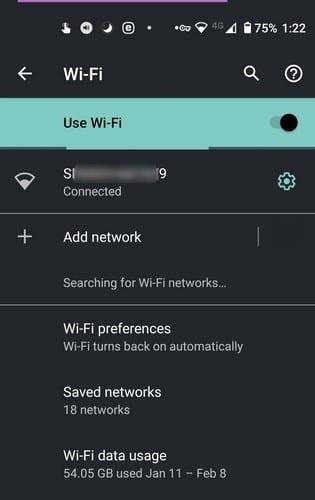
Premeu llargament la xarxa que voleu esborrar i apareixerà una finestra nova. En aquesta finestra, hauríeu de veure l'opció d'oblidar la xarxa.
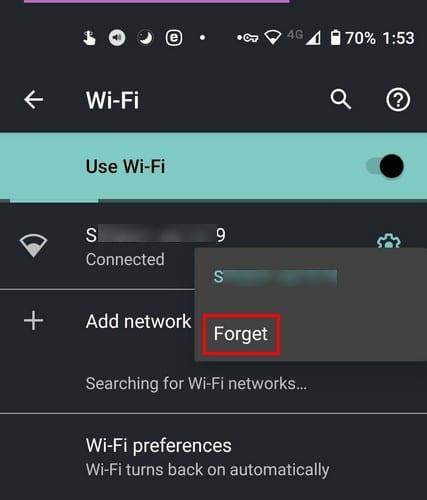
Si us heu desfet d'aquesta xarxa WiFi i voleu afegir-ne una altra.
Ara que t'has desfet d'aquesta xarxa, és hora d'afegir la que t'importa. Amb sort, encara esteu a la xarxa WiFi. Si és així, podeu afegir una xarxa WiFi tocant l'opció que diu Afegeix una xarxa.
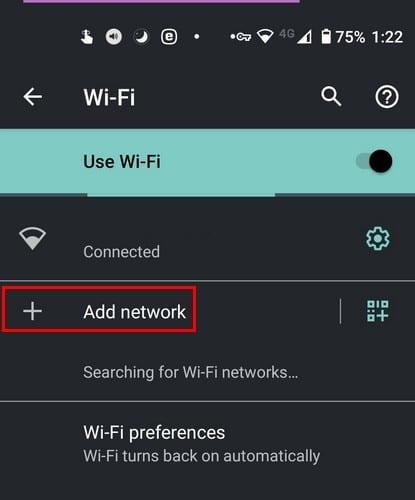
Amb aquesta opció, haureu d'introduir la informació manualment. Per exemple, haureu d'escriure informació com ara el nom de la xarxa i la contrasenya. Però, hi ha una manera més fàcil. A la dreta de l'opció Afegeix una xarxa, veureu una icona de codi de barres. Toqueu la icona per escanejar el codi de barres que us donarà la informació per accedir a aquesta xarxa específica.
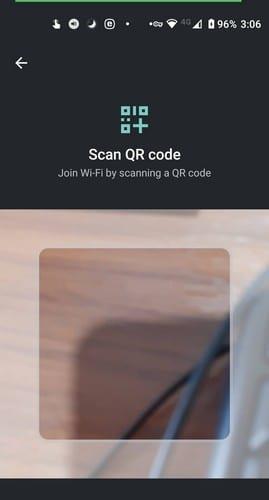
Després d'un temps, us sorprendrà quantes xarxes WiFi esteu connectat. Per veure de quines xarxes formeu part, aneu a Configuració > Xarxa i Internet > WiFi > Xarxes desades.
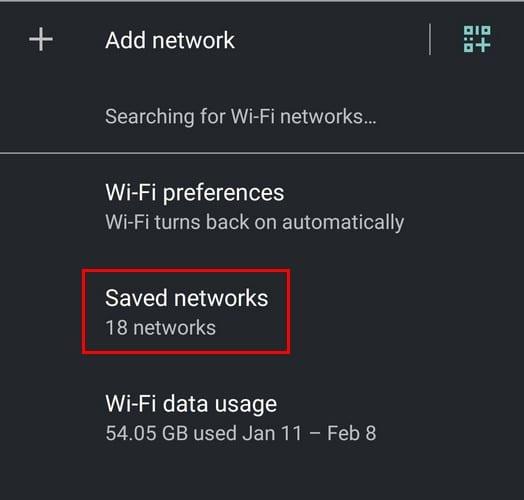
Abans d'accedir a aquesta opció, podeu veure quantes xarxes WiFi heu desat. Com podeu veure, tinc un total de 18 xarxes guardades; s'han d'esborrar algunes connexions. Quan vegeu la llista de xarxes WiFi desades, no us permetrà oblidar-la si premeu-la llargament. Toqueu la xarxa que voleu oblidar i toqueu l'opció Oblida, que serà la primera a l'esquerra. L'opció Xarxes desades us mostrarà tres opcions: oblidar, connectar i compartir.
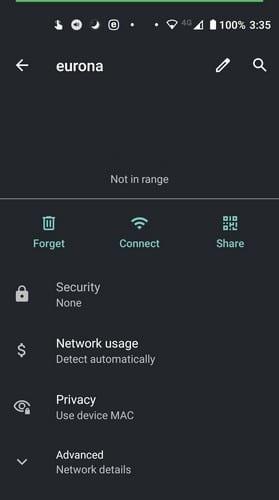
Per acabar les coses, toqueu l'opció oblida, i ja està a punt. Finalment pots dir adéu a aquestes xarxes WiFi no desitjades.
De vegades, voleu desar tantes xarxes WiFi com sigui possible per si mai torneu a aquesta zona. Però, de vegades, les coses es poden descontrolar una mica i en tens massa. Quantes xarxes WiFi heu d'eliminar? Comparteix els teus pensaments als comentaris a continuació.
Comença de nou i dóna un nom nou al teu dispositiu Android. En tres senzills passos, el vostre dispositiu Android pot tenir un altre nom.
A continuació us expliquem com podeu oferir més opcions al menú compartit d'Android per organitzar les aplicacions de forma gratuïta.
La pantalla del telèfon que s'apaga durant les trucades és un comportament previst per evitar que premeu cap botó accidentalment.
Canvia la velocitat de qualsevol vídeo a Android de forma gratuïta amb aquesta útil aplicació. Afegiu efectes de càmera lenta i d'avançament ràpid al mateix vídeo.
Dóna al teu vídeo la velocitat que necessita amb aquestes aplicacions gratuïtes per a Android. Trieu entre cinc aplicacions d'edició de vídeo.
Els últims dos anys no han estat massa amables amb Motorola. No només s'han neutralitzat a l'extrem superior de l'espectre, sinó que també s'enfronten a una dura competència a la gamma mitjana...
Què feu quan Android no accepta el vostre PIN o patró tot i que sabeu que feu servir el correcte? Utilitzeu aquesta guia.
Utilitzeu l'opció d'estalvi de pantalla de Motorola i ometeu d'instal·lar una altra aplicació al vostre dispositiu Android.
Dóna a la teva imatge el fons que es mereix canviant el fons amb una d'aquestes aplicacions gratuïtes per a Android.
Vegeu com podeu canviar el vostre navegador predeterminat en diferents dispositius Android amb aquest tutorial.
Vegeu com podeu donar permís temporal a aplicacions noves i ja instal·lades al vostre dispositiu Android.
Eviteu que les paraules canviïn automàticament afegint paraules al diccionari. Aquests són els passos a seguir.
El teu Android és lent? A continuació s'explica com veure què ocupa tant d'espai i com desfer-se'n.
Utilitzeu el millor explorador de fitxers d'Android de forma gratuïta. Aquí teniu alguns que us poden agradar.
Diverteix-te amb les teves imatges i converteix-les en dibuixos animats divertits amb aquestes aplicacions gratuïtes per a Android.
Suprimir fotos del telèfon per accident pot ser un dolor. No només vol dir que podeu perdre un record valuós (o la selfie preferida del bany
Descobriu què és el mode avió i com activar-lo per a Windows, Android i iPadOS.
Descobriu com de fàcil és eliminar una xarxa WiFi del vostre dispositiu Android.
T'agrada llegir a la nit? Proveu un d'aquests filtres de llum blava per ajudar a protegir la vostra vista.
Proveu aquests consells útils quan el micròfon del vostre dispositiu Android no funcioni. Consells senzills i fàcils de seguir.
Edge és un navegador excel·lent amb una llarga llista de funcions útils. Si no esteu satisfet amb la configuració del navegador, sempre podeu anar als navegadors. Canvieu el motor de cerca predeterminat de Microsoft Edge per a Android a un servei diferent. Descobriu com es fa amb aquests passos.
Si Signal no pot recuperar els vostres contactes, assegureu-vos que l'aplicació tingui permís per accedir als vostres contactes i comproveu si hi ha actualitzacions.
L'era moderna de les transaccions digitals ha estat un canvi de joc en el món de les finances. A l'avantguarda d'aquesta revolució, Google Pay n'és sens dubte
En el món interconnectat actual, la comunicació és més global que mai. Tant si esteu fent negocis internacionals, xerrant amb amics a l'estranger,
En l'àmbit dels telèfons intel·ligents, algunes de les funcions més valuoses solen ser les més ignorades. Una d'aquestes funcions, àmpliament disponible en dispositius Android,
En l'era digital actual, fer un seguiment de les nostres compres i lliuraments en línia s'ha convertit en una part integral de les nostres vides. Una manera eficaç de
Descobriu com arreglar l'activació de Bluetooth per si mateix a Android amb aquests mètodes fàcils de seguir per a principiants.
Tots hi hem estat. El moment de pànic en què no trobes el teu telèfon, el teu dispositiu més personal que fas servir per mantenir-te connectat al món.
Personalitzar la pantalla de bloqueig a Android és una manera eficaç de millorar l'experiència del vostre telèfon intel·ligent creant-ne una més personalitzada i funcional
El Samsung Galaxy S23, amb la seva impressionant gamma de funcions i capacitats robustes, és realment una meravella en l'àmbit dels telèfons intel·ligents. Un dels seus




























